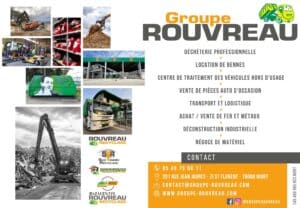Office 2016 – Word et PowerPoint
Le 15/10/2015
Chloé Decombes
Bonjour à tous !
Nous revenons vous parler du nouvel Office 2016. Ce qui nous a plu, ce qui nous a moins plu, on vous dit tout !
Word et PowerPoint
Commençons par les incontournables, j’ai nommé : Word et PowerPoint.
Beaucoup de nouvelles fonctionnalités communes, quelles sont-elles ?
La collaboration instantanée, la recherche intelligente et “tell me”
Tout d’abord : la co-création. Déjà présente sur OfficeOnline, cette propriété vient parfaitement s’intégrer à la suite Office. Elle permet à plusieurs utilisateurs d’éditer un document en même temps. C’est à dire que chacun verra les modifications apportées par untel en temps réel. Côté pratique : chaque utilisateur se voit attribuer une petite icône de couleur pour que les co-worker puissent savoir qui exécute quelle tâche. L’initiateur du document peut choisir de différer la publication des modifications ou au contraire de les publier instantanément.
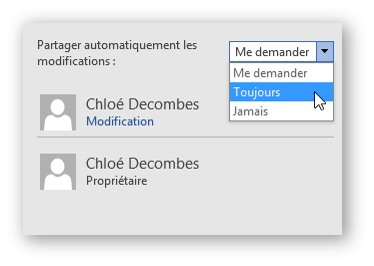
Comment procéder ? C’est tout simple, à droite de votre fenêtre vous avez un onglet de “partage” (notez qu’au préalable vous devez enregistrer votre document sur le Cloud (avec OneDrive ou SharePoint), ainsi vous invitez vos collaborateurs en renseignant leurs adresses mail puis les autorisations que vous leur accordez sur le document : “voir” ou “voir et modifier”.
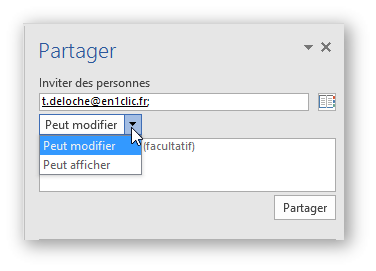
L’adaptation de cette fonctionnalité à la suite Office encourage les collaborations, de par son dynamisme et sa facilité d’utilisation… En théorie. En pratique, cela peut vite devenir confus, les modifications des uns peuvent mettre plus ou moins de temps à apparaitre sur le document des autres, et les icônes de couleurs ne sont pas assez remarquables pour avoir une vision claire de ce qu’apporte chacun. Qui plus est le choix des modifications en temps réel ou en différé est compliqué à gérer. La nouvelle fonctionnalité qui s’en suit “meilleure gestion des conflits” (apparaissant lorsque les modifications sont contraires) est par ailleurs inaccessible.
En conclusion, c’est une belle initiative de la part de Microsoft, mais il leur reste du chemin à parcourir pour se mettre au niveau de Google Docs, qui est véritablement fluide d’utilisation.
Deuxième nouveauté notable : la recherche intelligente. Un bel ajout, un bel outil. Elle permet de lancer une recherche web (via le moteur de recherche Bing, qui s’avère être ici relativement puissant), directement depuis la page où l’on travaille. Pour ce faire, on met en surbrillance le terme choisi, puis un simple clic droit fait apparaitre un menu qui propose la recherche intelligente.
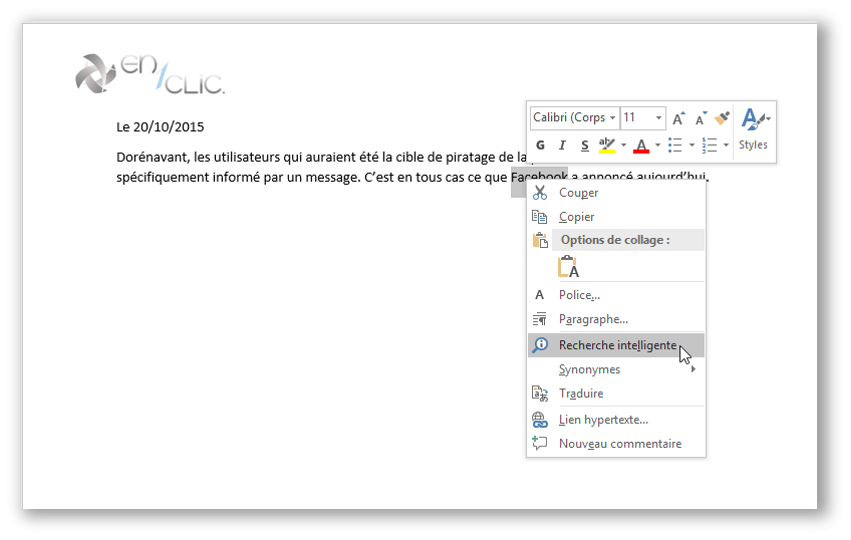
Un volet va alors s’ouvrir à droite “Insights” (pour accéder au contenu, vous devrez accepter la nouvelle déclaration de confidentialité). D’un côté l’option “explorer”, il s’agit de la recherche web, plusieurs articles vont apparaitre, il suffit d’en sélectionner un puis de le glisser sur la page pour l’intégrer directement au document. A noter que si l’on veut en savoir davantage, il vous faudra tout de même ouvrir une page web. De l’autre côté l’option “définir”, dont le terme parle de lui-même, Office a fait appel au dictionnaire Oxford pour cela.
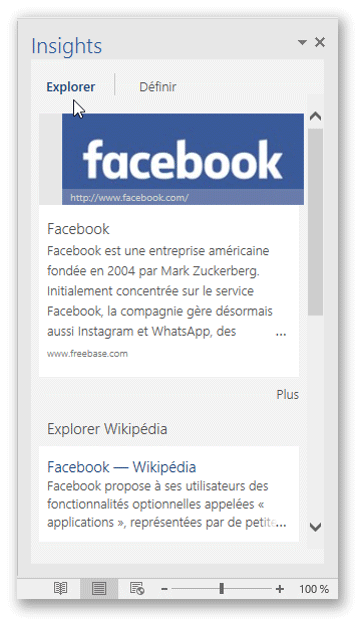
En conclusion, un outil très utile, que ce soit pour rendre une dissertation, un projet, un mémoire, un article… On valide !
” Dites-nous ce que vous voulez faire ” : une aide qui vous veut du bien. Le successeur du petit trombone Clippy (présent sur d’anciennes versions d’Office) est arrivé. Dorénavant, en cliquant sur cette mention, vous pouvez entrer l’action que vous souhaitez effectuer, ou bien l’outil que vous cherchez. Joli gain de temps, l’outil étant relativement intuitif et bien construit. Par exemple, il garde en mémoire la dernière action effectuée, pour décocher celle-ci lorsque vous voulez retourner au mode texte ou autre.
Et plus précisément, quoi de neuf sur PowerPoint ?
En ce qui concerne PowerPoint, une nouvelle option permet de créer un screencast dans l’onglet Insertion > Enregistrement de l’écran, vous pouvez alors sélectionner la partie de l’écran que vous souhaitez enregistrer, puis l’intégrer directement à la présentation. Lorsque la vidéo tourne, le petit menu (stop, play, pause etc.) disparait en haut, il suffit donc de passer la souris en haut de votre écran pour le voir réapparaitre et stopper l’enregistrement.
NB : cette fonctionnalité est également disponible sur Office 2013, si vous avez fait les dernières mises à jour.
Autres outils plutôt sympa : l’équation manuscrite ! Outil formidable, mais je vous laisserai le soin d’en apprendre plus dans l’article suivant…
Sur la même lancée, vous pourrez également convertir des tracés à main levée en formes géométriques : Révision > Commencer la saisie manuscrite > convertir en forme. Intuitif et très pratique. Cette propriété n’étant que valable sur PowerPoint, on ne peut s’empêcher de se demander pourquoi elle n’a pas été intégrée aux autres logiciels. D’autant plus qu’elle était disponible sur Word 2013 avec l’écriture, elle avait notamment été créée pour les tablettes.
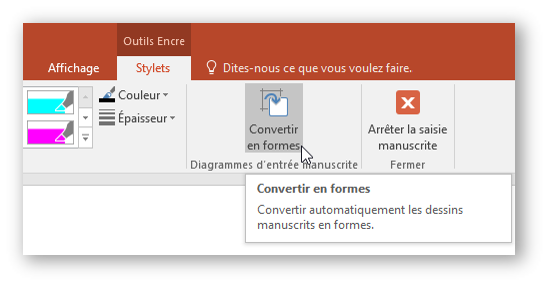
On peut noter la présence de nouveaux graphiques, créés pour Excel en particulier, sur Word et PowerPoint.
Pour récapituler, Word et PowerPoint version 2016 nous offrent de nombreuses nouveautés convaincantes, l’essentiel visant à nous faire gagner en temps, et en productivité. C’est un pari réussi, mais pas à la hauteur de nos espérances… (Il faut dire que nous sommes tout de même pas mal exigeants !)
Notons que cette nouvelle version s’axe tout de même grandement dans une démarche de séduction BtoB. Quoi de plus normal après la “Surface Entreprise Initiative” lancée le 9 septembre dernier, suivie de “Microsoft Complete pour entreprises”, et l’annonce d’un service d’échanges d’anciens terminaux (tablettes, portables, ordinateurs… ; réservé aux entreprises) ce jeudi 22 octobre. Il montre les incisives, et s’attaque à un marché juteux.